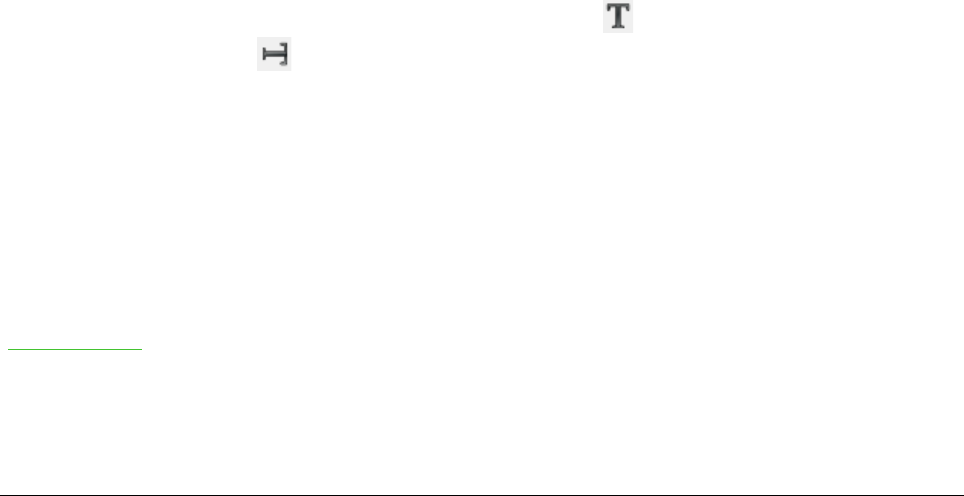Bogen
Houd de muisknop ingedrukt om het beginpunt van uw boog te maken, trek dan, met ingedrukte
linker muisknop, een lijn vanuit het beginpunt. Laat de muisknop los en beweeg de cursor om een
kromming in de lijn te maken tot er een boog ontstaat. Klik om het eindpunt van de boog vast te
zetten en de lijn op de pagina vast te zetten. Om uw lijn te vervolgen verplaatst u de cursor om een
rechte lijn te tekenen. Bij elke muisklik zet u een hoekpunt neer en kunt u een volgende rechte lijn
tekenen vanaf dat hoekpunt. Dubbelklikken beëindigt het tekenen van de lijn.
Een gevulde boog verbindt automatisch het laatste punt met het eerste punt om de figuur te sluiten
en de figuur wordt met de huidige standaard vulkleur opgevuld. Een boog zonder vulling zal na het
tekenen niet gesloten worden.
Veelhoeken
Teken de eerste lijn vanuit het beginpunt met de linker muisknop ingedrukt. Zodra u de muisknop
los laat, wordt een eerste hoekpunt getekend. Verplaats de cursor om de tweede lijn te tekenen. Bij
elke muisklik stelt u een hoekpunt in en kunt u een nieuwe lijn tekenen. Een dubbelklik beëindigt
het tekenen.
Een gevulde veelhoek verbindt automatisch het laatste punt met het eerste punt om de figuur af te
sluiten en vult het met de huidige standaard opvulkleur. Een veelhoek zonder vulling zal niet
worden gesloten aan het einde van de tekening.
Veelhoek 45°
Net als bij gewone veelhoeken worden deze gevormd door lijnen, maar met hoeken van 45 of 90
graden ertussen.
Vrije-handlijn
Met dit gereedschap kunt u tekenen, net zoals met een potlood. Houd de linkermuisknop ingedrukt
en sleep de muis om de gewenste lijnvorm te tekenen. Het is niet nodig om het tekenen met een
dubbele klik te beëindigen. Gewoon de muisknop loslaten en het tekenen is voltooid.
Als u Vrije-handlijn, gevuld hebt geselecteerd, wordt het eindpunt automatisch met het beginpunt
verbonden en wordt het object gevuld met de toepasselijke kleur.
Tekst toevoegen
Om het gereedschap Tekst te activeren, klik op het pictogram voor horizontale tekst of op het
pictogram Verticale tekst voor verticale tekst. Als het pictogram Verticale tekst niet aanwezig
is, controleer dan of de optie Aziatisch bij Extra > Opties > Taalinstellingen >Talen geselecteerd
is. U kunt de werkbalk Tekstopmaak activeren (Beeld > Werkbalken) of het gedeelte Teken in het
paneel Eigenschappen van de Zijbalk gebruiken om het lettertype, tekstgrootte en andere
teksteigenschappen selecteren, voordat u met typen begint.
Als het gereedschap tekst geactiveerd is, klik op de locatie waar u de tekst wilt plaatsen. Er
verschijnt een klein tekstframe, die alleen een cursor bevat. Dit frame kan net als elk ander object
verplaatst worden. Een tekstframe is ook dynamisch en groeit naarmate u meer tekst invoert.
Bekijk het informatieveld in de Statusbalk: het toont dat u tekst invoert en het geeft ook
gedetailleerde informatie over de huidige locatie van de cursor, met alinea-, rij- en kolomnummers
(Afbeelding 12).
18 | Kennismaken met Draw